È necessario avere un abbonamento a JoVE per visualizzare questo. Accedi o inizia la tua prova gratuita.
Method Article
Quantificazione delle risposte oculomotorie e dell'accomodazione attraverso strumenti di strumentazione e analisi
In questo articolo
Riepilogo
VisualEyes2020 (VE2020) è un linguaggio di scripting personalizzato che presenta, registra e sincronizza gli stimoli visivi del movimento oculare. VE2020 fornisce stimoli per movimenti oculari coniugati (saccadi e inseguimento regolare), movimenti oculari disconiugati (vergenza), accomodamento e combinazioni di ciascuno. Due programmi di analisi unificano l'elaborazione dei dati dai sistemi di tracciamento oculare e registrazione degli alloggi.
Abstract
Attraverso la stimolazione mirata e la registrazione dei movimenti oculari, è possibile osservare le caratteristiche fondamentali dei meccanismi neurali sottostanti ai movimenti oculari. VisualEyes2020 (VE2020) è stato sviluppato sulla base della mancanza di stimolazione visiva basata su software personalizzabile disponibile per i ricercatori che non si basa su motori o attuatori all'interno di un aploscopio tradizionale. Questo nuovo strumento e metodologia sono stati sviluppati per una nuova configurazione dell'aploscopio che utilizza sia sistemi di tracciamento oculare che di autorefrattore. Il software di analisi che consente l'analisi sincronizzata del movimento oculare e delle risposte accomodative fornisce ai ricercatori della visione e ai medici un ambiente riproducibile e uno strumento condivisibile. Il Vision and Neural Engineering Laboratory's (VNEL) Eye Movement Analysis Program (VEMAP) è stato istituito per elaborare le registrazioni prodotte dagli eye tracker di VE2020, mentre l'Accommodative Movement Analysis Program (AMAP) è stato creato per elaborare le uscite di registrazione dal corrispondente sistema di autorefrattore. Il VNEL studia tre stimoli primari: accomodazione (cambiamenti guidati dalla sfocatura nella convessità della lente intraoculare), vergenza (rotazione convergente verso l'interno e verso l'esterno, rotazione divergente degli occhi) e saccadi (movimenti oculari coniugati). VEMAP e AMAP utilizzano processi di flusso di dati simili, interazioni manuali con l'operatore e interventi ove necessario; Tuttavia, queste piattaforme di analisi favoriscono la creazione di una suite software obiettiva che riduce al minimo la dipendenza dell'operatore. L'utilità di un'interfaccia grafica e dei suoi algoritmi corrispondenti consente di condurre un'ampia gamma di esperimenti visivi con una minima esperienza di codifica richiesta dai suoi operatori.
Introduzione
La coordinazione binoculare concertata e le appropriate risposte accomodative e oculomotorie agli stimoli visivi sono aspetti cruciali della vita quotidiana. Quando un individuo ha una ridotta velocità di risposta del movimento oculare, quantificata attraverso la registrazione del movimento oculare, la visione raddoppiata (diplopia) può essere percepita 1,2. Inoltre, una meta-analisi della letteratura Cochrane ha riportato che i pazienti con disfunzioni oculomotorie, nel tentativo di mantenere una normale visione binoculare, sperimentano sintomi visivi comunemente condivisi, tra cui visione offuscata / doppia, mal di testa, stress / affaticamento degli occhi e difficoltà a leggere comodamente3. I movimenti oculari coniugati rapidi (saccadi), quando carenti, possono rispondere in modo insufficiente o eccessivo ai bersagli visivi, il che significa che sono necessarie ulteriori saccadi sequenziali per correggere questo errore4. Queste risposte oculomotorie possono anche essere confuse dal sistema accomodativo, in cui la messa a fuoco impropria della luce dalla lente crea sfocatura5.
Compiti come la lettura o il lavoro su dispositivi elettronici richiedono il coordinamento dei sistemi oculomotori e accomodativi. Per gli individui con movimento oculare binoculare o disfunzioni accomodanti, l'incapacità di mantenere la fusione binoculare (singola) e la visione acuta (chiara) diminuisce la qualità della vita e la produttività complessiva. Stabilendo una metodologia procedurale per la registrazione quantitativa di questi sistemi in modo indipendente e concertato attraverso configurazioni di strumentazione ripetibili e analisi obiettive, è possibile comprendere le caratteristiche distintive circa l'acclimatazione a carenze specifiche. Le misurazioni quantitative dei movimenti oculari possono portare a diagnosi più complete6 rispetto ai metodi convenzionali, con il potenziale di prevedere la probabilità di rimedio tramite interventi terapeutici. Questa suite di strumentazione e analisi dei dati fornisce informazioni per comprendere i meccanismi alla base degli attuali standard di cura, come la terapia della visione, e l'effetto a lungo termine che gli interventi terapeutici possono avere sui pazienti. Stabilire queste differenze quantitative tra individui con e senza visione binoculare normale può fornire nuove strategie terapeutiche personalizzate e aumentare l'efficacia della correzione sulla base di misurazioni oggettive dei risultati.
Ad oggi, non esiste una singola piattaforma disponibile in commercio in grado di stimolare e registrare quantitativamente simultaneamente i dati sul movimento oculare con corrispondenti risposte posizionali e veloci accomodative che possono essere ulteriormente elaborate come flussi di dati separati (movimento oculare e accomodativo). Le analisi di elaborazione del segnale per le risposte posizionali e veloci accomodative e oculomotorie hanno rispettivamente stabilito requisiti minimi di campionamento di circa 10 Hz7 e una frequenza di campionamento suggerita tra 240 Hz e 250 Hz per i movimenti oculari saccadici 8,9. Tuttavia, il tasso di Nyquist per i movimenti oculari di vergenza deve ancora essere stabilito, sebbene la vergenza sia circa un ordine di grandezza inferiore nella velocità di picco rispetto ai movimenti oculari saccadici. Tuttavia, c'è una lacuna nella letteratura attuale per quanto riguarda la registrazione del movimento oculare e l'integrazione della piattaforma di strumentazione auto-rifrattiva. Inoltre, la capacità di analizzare le risposte oggettive del movimento oculare con risposte di accomodazione sincrone non è stata ancora open-source. Pertanto, il Vision and Neural Engineering Laboratory (VNEL) ha affrontato la necessità di strumentazione e analisi sincronizzate attraverso la creazione di VE2020 e due suite di programmi di elaborazione del segnale offline per analizzare i movimenti oculari e le risposte accomodanti. VE2020 è personalizzabile tramite procedure di calibrazione e protocolli di stimolazione per l'adattamento a una varietà di applicazioni dalla scienza di base alla clinica, inclusi progetti di ricerca sulla visione binoculare su insufficienza / eccesso di convergenza, insufficienza / eccesso di divergenza, insufficienza / eccesso accomodativo, disfunzioni binoculari correlate alla commozione cerebrale, strabismo, ambliopia e nistagmo. VE2020 è completato da VEMAP e AMAP, che successivamente forniscono capacità di analisi dei dati per questi occhi stimolati e movimenti accomodanti.
Access restricted. Please log in or start a trial to view this content.
Protocollo
Lo studio, per il quale questa suite di strumentazione e analisi dei dati è stata creata e implementata con successo, è stato approvato dal New Jersey Institute of Technology Institution Review Board HHS FWA 00003246 Approval F182-13 e approvato come studio clinico randomizzato pubblicato su ClinicalTrials.gov Identificatore: NCT03593031 finanziato tramite NIH EY023261. Tutti i partecipanti hanno letto e firmato un modulo di consenso informato approvato dall'Institutional Review Board dell'università.
1. Configurazione della strumentazione
- Monitoraggio delle connessioni e dell'hardware
- Il sistema VE2020 assegna i monitor spazialmente in senso orario. Verificare che il monitor di controllo primario sia indicizzato come 0 e che tutti i monitor successivi siano indicizzati da 1 in poi. Assicurarsi che tutti i monitor siano gestiti da un singolo computer (vedere Tabella dei materiali).
- Garantire una corretta configurazione spaziale dei monitor di stimolo. Dalla schermata iniziale del desktop del controller, fare clic con il pulsante destro del mouse sul monitor del controller, selezionare le impostazioni dello schermo e passare alla risoluzione dello schermo . Selezionare Identifica; ciò fornirà una visualizzazione degli indici del monitor assegnati per ogni display di stimolo collegato al computer di controllo (Figura 1).
- Configurazione dell'apparecchiatura fisica
- Assicurarsi che il sistema di tracciamento oculare si trovi sulla linea mediana ottica con una distanza minima della telecamera di 38 cm. Verificare che il sistema di autorefrattore si trovi sulla linea mediana ottica e a 1 m ± 0,05 m dagli occhi.
- Convalidare la configurazione dell'hardware e dell'apparecchiatura facendo riferimento alle dimensioni riportate nella Figura 1.
- Sistema di tracciamento oculare
- Assicurarsi che il desktop e l'hardware di tracciamento oculare corrispondente siano configurati e calibrati in base alle istruzioni del produttore (vedere Tabella dei materiali).
- Configurazione del cablaggio dei cavi BNC dalle uscite analogiche del desktop alla scheda di acquisizione dati (DAQ) tramite una morsettiera breakout analogica (NI 2090A). Vedere la Tabella 1 per le configurazioni predefinite delle porte BNC per VE2020.
NOTA: le deviazioni dal cablaggio predefinito richiedono la modifica delle porte assegnate descritte nei file di Acquire.vi e/o TriggerListen.vi o la modifica dell'ordine predefinito delle intestazioni nel file .txt standard. - Configurare gli interruttori di riferimento della breakout box del terminale analogico identificando l'interruttore single-ended/differenziale (SE/DIFF) (vedere la Figura 2) e impostare l'interruttore su SE. Quindi, identificare l'interruttore di selezione a terra (RSE/NRSE) (vedere la Figura 2) e impostare il riferimento di massa su RSE (single-ended) di riferimento.
- Acquisizione di risposte accomodanti
- Eseguire l'orientamento dell'autorefrattore (vedere la tabella dei materiali) secondo le raccomandazioni del produttore. Configurare l'autorefrattore in allineamento diretto ed eseguire l'attivazione manuale basata sull'operatore dell'autorefrattore per memorizzare i dati di registrazione dell'autorefrattore.
- Assicurarsi che venga utilizzato un dispositivo di archiviazione rimovibile esterno per salvare i dati dell'autorefrattore. Rimuovere l'unità esterna prima di avviare il software autorefractor e reinserire l'unità una volta che il software è in esecuzione. Creare una directory di cartelle all'interno del dispositivo di archiviazione corrispondente per identificare i profili dei partecipanti, i tempi delle sessioni e gli stimoli. Segui questa pratica per ogni sessione di registrazione sperimentale.
- Dopo l'attivazione del software autorefractor e l'inserimento di un dispositivo di archiviazione esterno, iniziare la calibrazione dell'autorefractor.
- Occludere monocularmente l'occhio sinistro del partecipante con un filtro di trasmissione a infrarossi (IR Tx Filter)10. Posizionare una lente di prova a sfera convessa davanti al filtro IR Tx (vedere Tabella dei materiali).
- Binocolo presenta uno stimolo ad alta acuità di 4° dai monitor di stimolo fisicamente vicini.
NOTA: Una volta che il partecipante segnala lo stimolo come visivamente singolo e chiaro (acuto), il partecipante deve utilizzare il grilletto portatile per progredire con la calibrazione. - Binocolo presentare uno stimolo ad alta acuità di 16° dai monitor di stimolo fisicamente vicini.
NOTA: Una volta che il partecipante segnala lo stimolo come visivamente singolo e chiaro (acuto), il partecipante deve utilizzare il grilletto portatile per progredire. - Ripetere queste procedure di calibrazione (passi 1.4.4-1.4.6) per ciascuna lente a sfera convessa come segue (in diottrie): −4, −3, −2, −1, +1, +2, +3 e +4.
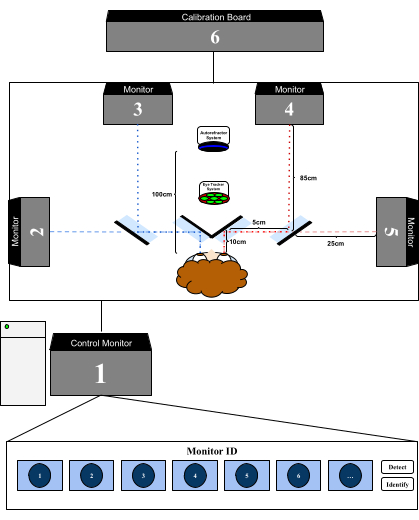
Figura 1: Controllo dell'aploscopio e configurazione dell'apparecchiatura di registrazione. Esempio di indicizzazione del display del VE2020 per l'ordinamento e il dimensionamento dei monitor in senso orario. Qui, 1 è il monitor di controllo, 2 è il monitor di visualizzazione vicino a sinistra, 3 è il monitor di visualizzazione all'estrema sinistra, 6 è la scheda di calibrazione (CalBoard), 4 è il monitor di visualizzazione all'estrema destra e 5 è il monitor di visualizzazione vicino a destra. Fare clic qui per visualizzare una versione ingrandita di questa figura.
Tabella 1: Mappa delle porte BNC. La convenzione per le connessioni BNC. Clicca qui per scaricare questa tabella.
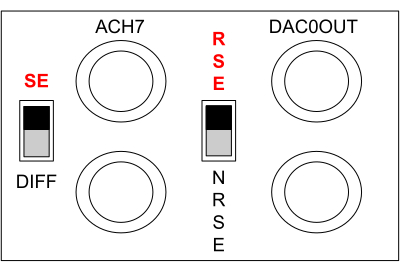
Figura 2: riferimenti agli switch della breakout box. Dimostrazione delle corrette posizioni degli switch NI 2090A. Fare clic qui per visualizzare una versione ingrandita di questa figura.
2. Stimolazione visiva utilizzando i display visivi VE2020 e i target LED VE2020
- Inizia la calibrazione dei display di stimolo VisualEyes2020.
- Aprire il file dello strumento virtuale (VI) denominato Pix2Deg2020.vi. Selezionare il monitor da calibrare utilizzando il campo di input ID modalità di allungamento e l'indice di visualizzazione corrispondente del monitor (Figura 3).
- Selezionare un'immagine di stimolo (ad esempio, RedLine.bmp) digitando il nome del file di stimolo nel campo di input Linea.
Nota : è importante notare che Pix2Deg2020.vi utilizza file .bmp, non file .dds. - Esegui Pix2Deg2020.vi e regola la posizione dello stimolo fino a quando non si sovrappone a un obiettivo fisico misurato.
- Una volta che l'immagine virtuale si allinea con il target misurato fisicamente, registrare il valore dei pixel sullo schermo per il valore di grado specificato. Registrare un minimo di tre punti di calibrazione con diverse richieste di gradi stimolati e i corrispondenti valori di pixel.
- Assicurarsi che dopo aver registrato ciascun punto di calibrazione, VE2020 produca un file di output denominato Cals.xls. Utilizzando i punti di calibrazione in Cal.xls, applicare una regressione lineare più adatta per mappare le richieste di stimolo del movimento oculare richieste sperimentalmente, in gradi di rotazione, in pixel. Un esempio di calibrazione dei pixel registrati a cinque punti è mostrato nella Figura 4.
- Ripetere questa procedura per diverse immagini di stimolo (ad esempio, lo sfondo o il secondo stimolo visivo, se necessario) e ogni monitor di stimolo che si prevede venga utilizzato.
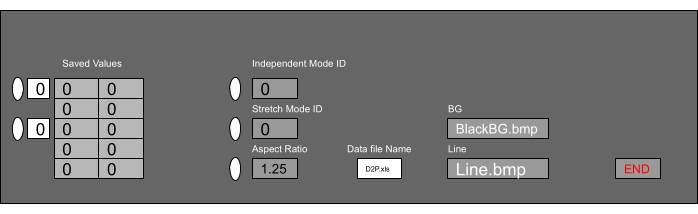
Figura 3: Gradi stimolati per monitorare i pixel. Rappresentazione della vista dell'operatore per la calibrazione del VE2020. Da sinistra a destra, viene fornita una tabella di valori per i pixel registrati corrispondenti a un valore di grado noto per una determinata selezione del monitor di stimolo (ID della modalità di allungamento) con proporzioni fisse, nome file specificato, stimolo di sfondo (BG) e stimolo in primo piano (Linea). Fare clic qui per visualizzare una versione ingrandita di questa figura.
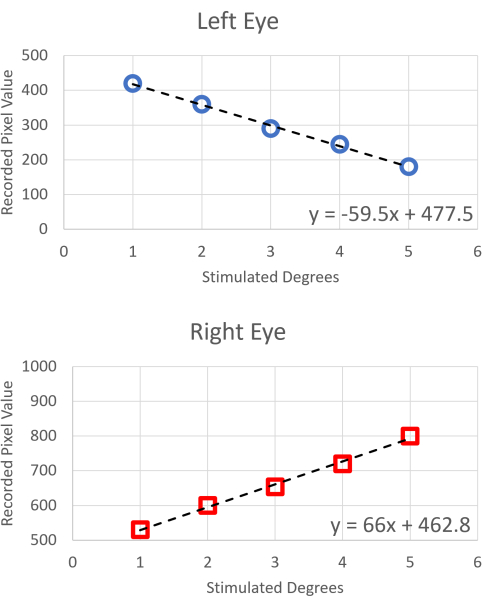
Figura 4: Pendenze di calibrazione da pixel a grado. Curva di calibrazione monoculare per valori di gradi noti e valori di pixel misurati. Fare clic qui per visualizzare una versione ingrandita di questa figura.
3. Calibrazione LED
- Determinare i gradi sperimentali di rotazione utilizzando identità trigonometriche nei piani verticale o orizzontale (Figura 5). Tracciare i gradi di rotazione in funzione del numero LED.
- Regredire linearmente il numero LED in funzione dei gradi di rotazione. Utilizzare la relazione ottenuta per calcolare i numeri LED iniziali e finali, che verranno utilizzati come stimoli visivi durante l'esperimento.
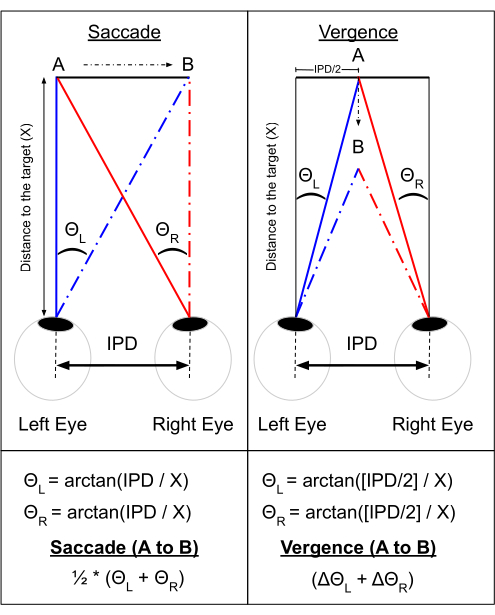
Figura 5: Gradi di rotazione calcolati. Metodo di calcolo dello spostamento angolare sia per i movimenti oculari saccadici che per i movimenti di vergenza con una distanza nota dal bersaglio (X) e distanza interpupillare (IPD). Fare clic qui per visualizzare una versione ingrandita di questa figura.
4. Programmazione software
- Definire il file di input del display VisualEyes e salvarlo nella libreria di stimoli come indicato di seguito.
- Per definire ogni stimolo, apri un nuovo file di testo (.txt) prima dell'esperimento. Nella prima riga di questo file di testo, confermare la presenza di quattro parametri obbligatori delimitati da tabulazioni: temporizzazione dello stimolo; Posizione X (pixel); Posizione Y (pixel); e rotazione (gradi). Inoltre, confermare la presenza di due parametri successivi opzionali: ridimensionamento X (ridimensionamento orizzontale); e ridimensionamento Y (ridimensionamento verticale).
- Calcolare il valore dei pixel per ogni grado di stimolo desiderato utilizzando l'equazione di regressione lineare derivata dalla calibrazione (vedere il passaggio 2.1.5).
- Confermare all'interno della riga successiva del file di testo che la lunghezza o le lunghezze per le quali lo stimolo viene presentato nella sua posizione iniziale e nella successiva posizione finale siano presenti e delimitate da tabulazioni.
- Salvare il file di stimolo nella directory come file di input VisualEyes (VEI) con un nome di file informativo (ad esempio, stimulus_name_movement_size.vei).
NOTA: Ogni file di stimolo è posizionato monocularmente, quindi è necessario generare un file separato affinché l'occhio complementare evochi un movimento binoculare.
- Ripetere queste procedure per ogni stimolo sperimentale desiderato, il rispettivo tipo di movimento, la grandezza del movimento e l'occhio a seconda dei casi.
5. File DC
- Crea una libreria di stimoli per ogni monitor di stimolo. Denominare queste librerie come dc_1.txt tramite dc_7.txt. Per le impostazioni contenute nei file dc_1.txt e dc_2.txt, fare riferimento alla tabella 2.
- Convalidare l'ID numerico per ciascun monitor di stimolo facendo clic su Display > Screen Resolution > Identifica. Assicurarsi che l'ID dispositivo sia la GPU primaria (indice iniziale 0) e che la modalità finestra sia 1.
- Verifica che a sinistra definisca il bordo sinistro dello schermo (in pixel), in alto il limite superiore dello schermo (in pixel), che la larghezza sia la larghezza longitudinale dello schermo (in pixel) e che l'altezza sia l'altezza verticale dello schermo (in pixel).
- Stabilire il numero di stimolo (Stim#), che associa il nome e la posizione del file di stimolo (.dds) e, a condizione che il file nostimulus.vei sia il numero zero dello stimolo, associarli a un numero di indice di stimolo. Per i successivi stimulus_name.vei, elencare i vari file di stimolo che possono essere utilizzati all'interno della sessione sperimentale.
NOTA: il file nostimulus.vei è utile quando si utilizza ExpTrial poiché nostimulus.vei non presenta uno stimolo (schermata vuota).
Tabella 2: configurazione del file DC. La tabella fornisce una panoramica del formato del file di testo DC. Clicca qui per scaricare questa tabella.
6. Definizione del file di input LED e memorizzazione della libreria di stimoli
- Aprire un nuovo file di testo (.txt) e, all'interno del file, utilizzare la delimitazione di tabulazione. Terminare ogni riga all'interno del file di testo con due zeri delimitati da tabulazioni.
- Nella prima riga, definire i valori di tempo iniziale e LED (posizione). Nella seconda riga, definire l'ora finale (s) e i valori finali della posizione del LED. Salvare il file stimulus_name.vei nella directory e ripetere questi passaggi per tutti gli stimoli.
- Una volta completato, salva tutti i file di stimolo nella libreria di stimolo, array_config.txt.
- Assicurarsi che la prima riga nel file di array_config.txt sia la porta di comunicazione (COM) utilizzata da VisualEyes per comunicare con lo stimolatore visivo flessibile con il valore di input predefinito COM1; la seconda riga è il baud rate con il valore di input predefinito come 9.600; la terza riga è la capacità dei bit di dati con il valore di input predefinito come 8 bit; e la quarta riga è l'indice di parità dei dati con il valore di input predefinito come 0. Le righe successive nel file contengono il file di stimolo dello stimolatore visivo flessibile (Figura 6).
- Controllare il numero del profilo, come mostrato nella Figura 6; Questo si riferisce all'indice di riga corrispondente di ogni dato nome di file di stimolo, che inizia dall'indice zero.
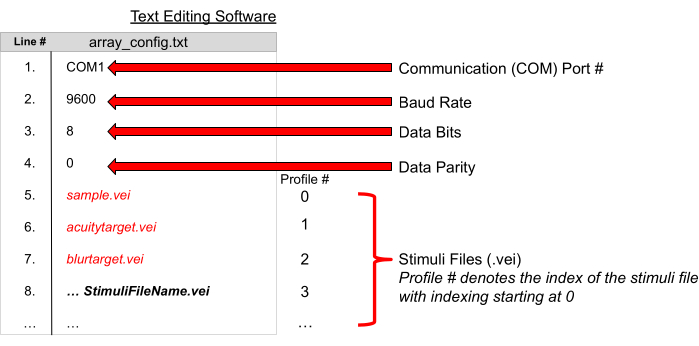
Figura 6: Libreria di stimolo. Utilizzando il software di modifica del testo, il formato mostrato per identificare le comunicazioni della porta, la velocità di trasmissione, la dimensione dei dati e la parità, nonché la libreria di file di stimolo (.vei), fornisce a VE2020 le configurazioni e i nomi dei file di stimolo necessari per funzionare correttamente. Fare clic qui per visualizzare una versione ingrandita di questa figura.
7. Creazione di script per protocolli sperimentali
- Apri un nuovo file di testo (.txt) per creare script per i comandi del protocollo sperimentale per la lettura e l'esecuzione di VE2020. Controllare la sintassi corretta per i comandi e la documentazione del protocollo sperimentale. La tabella 3 fornisce una panoramica delle convenzioni di sintassi VE2020.
NOTA: VE2020 leggerà questi comandi in sequenza. - Salvare il file di testo nella directory come script VisualEyes (VES), ad esempio script_name.ves. Dal precedente manuale della versione11 di VisualEyes, verificare la presenza di una tabella di funzioni software con funzionalità di input e output. Nella tabella 3 vengono illustrate tre funzioni aggiornate implementate di recente.
Tabella 3: Sintassi della funzione VE2020. VE2020 ha una sintassi specifica, come illustrato nella tabella per chiamare funzioni incorporate e commenti. Clicca qui per scaricare questa tabella.
8. Preparazione dei partecipanti e avvio dell'esperimento
- Acquisizione del consenso e dell'idoneità
- Utilizzare i seguenti criteri generali di ammissibilità dei partecipanti: età compresa tra 18 e 35 anni, acuità visiva monoculare corretta di 20/25 (o più), acuità stereoscopica di 500 s (o superiore) di arco e 2 settimane (o più) di utilizzo della corretta correzione refrattiva.
- Utilizzare i seguenti criteri di ammissibilità dei partecipanti all'insufficienza di convergenza (CI) seguendo le pratiche consolidate12: punteggio CISS (Convergence Insufficiency Symptom Survey)13 pari o superiore a 21, fallimento del criterio di Sheard14, 6 cm (o superiore, a rottura) vicino al punto di convergenza (NPC) e esodeviazione 4Δ (o superiore) (vicino rispetto a lontano).
- Utilizzare i seguenti criteri di ammissibilità dei partecipanti al controllo: punteggio CISS inferiore a 21, differenza inferiore a 6Δ tra phoria vicina e lontana, NPC inferiore a 6 cm (a rottura), superamento del criterio di Sheard e sufficiente ampiezza minima di accomodazione come definito dalla formula15 di Hofstetter.
- Utilizzare i seguenti criteri generali di ineleggibilità dei partecipanti: strabismo costante, strabismo precedente o chirurgia refrattiva, nistagmo dormiente o manifestato, encefalopatia, malattie che compromettono l'accomodazione, la vergenza o la motilità oculare, eteroforia verticale 2Δ (o superiore) e incapacità di eseguire o comprendere test correlati allo studio. I criteri di ineleggibilità dell'IC includono inoltre i partecipanti con meno di 5 risposte accomodanti diottriche tramite il metodo push-up16 di Donder.
- Una volta acquisito il consenso informato, indicare al partecipante di sedersi nell'aploscopio.
- Posizionare la fronte e il mento del partecipante contro un poggiatesta fisso per ridurre al minimo il movimento della testa e regolare l'altezza della sedia del partecipante in modo che il collo del partecipante sia in una posizione comoda per l'intera durata dell'esperimento.
- Regolare la registrazione del movimento oculare per garantire che gli occhi del partecipante vengano catturati all'interno del campo visivo della telecamera.
- Dopo essere stato correttamente posizionato nell'aploscopio e nell'eye tracker/autorefractor, chiedi al partecipante di fissarsi visivamente su un bersaglio presentato visivamente. Durante questa configurazione, assicurarsi che gli occhi del partecipante siano centrati in modo che gli obiettivi visivi siano presentati sul piano mediosagittale.
- Ottieni la centratura dell'occhio avendo obiettivi ad alta acuità presentati con un binocolo sulla linea mediana visiva. Il partecipante è allineato alla linea mediana visiva quando si verifica diplopia fisiologica (visione doppia) centrata attorno al bersaglio di fissazione.
- Quindi, regola il gating eye-tracking e i guadagni del segnale eye-tracking per catturare caratteristiche anatomiche come il limbus (il confine tra l'iride e la sclera), la pupilla e la riflessione corneale.
- Convalidare l'acquisizione dei dati di movimento oculare chiedendo al partecipante di eseguire ripetuti movimenti di vergenza e / o saccadici.
- Dopo la convalida preliminare e le calibrazioni fisiche del monitor, aprire ReadScript.vi. Una volta aperto ReadScript.vi, seleziona lo script del protocollo sperimentale digitando il nome del file nell'angolo in alto a sinistra. Esegui il protocollo tramite ReadScript.vi premendo la freccia bianca nell'angolo in alto a sinistra per eseguire Acquire.vi.
- Fornire al partecipante un pulsante di attivazione portatile e spiegare che quando viene premuto il grilletto, inizierà la raccolta dei dati. Un file apparirà automaticamente sullo schermo del monitor di controllo, Acquire.vi, che traccia un'anteprima dei dati di movimento degli occhi registrati. Quando il protocollo sperimentale è completo, ReadScript.vi si arresta automaticamente e i file di output dei dati vengono generati e archiviati automaticamente.
9. Programma di analisi del movimento oculare VNEL (VEMAP)
- Pretrattamento dei dati
- Iniziare l'analisi selezionando il pulsante Dati di pre-elaborazione . Apparirà una finestra di Esplora file. Selezionare uno o più file di dati registrati da VE2020 per la pre-elaborazione.
- Filtra i dati con un filtro Butterworth di 20 ordini: 40 Hz per i movimenti oculari vergence e 120 Hz o 250Hz per i movimenti oculari saccadici. I file di dati pre-elaborati completati verranno memorizzati all'interno della cartella VEMAP Preprocessed come file .mat.
NOTA: la frequenza di filtraggio per VEMAP può essere regolata in base alla frequenza di taglio preferita dall'utente, a seconda dell'applicazione.
- Taratura
- Utilizzando i tre movimenti di calibrazione monoculare stimolati rispettivamente per le posizioni dell'occhio sinistro e destro evocate dallo script VE2020, creare una regressione lineare degli stimoli del movimento oculare in gradi in funzione dei valori di tensione registrati. Come mostrato nei grafici inferiori della Figura 7, utilizzare i rispettivi coefficienti di correlazione di Pearson e le formule di regressione per la valutazione quantitativa del fitment.
- Utilizzare la pendenza di ciascuna regressione come rispettivo guadagno di calibrazione monoculare per convertire le tensioni registrate (grezze) in gradi (calibrate).
- Identificare dalle calibrazioni sperimentali un valore di guadagno appropriato per le risposte al movimento dell'occhio sinistro e destro. Applicare in modo coerente il guadagno di calibrazione a ciascuna sezione di stimolo del movimento oculare registrata. Dopo la calibrazione di tutte le sottosezioni di movimento, apparirà una finestra di conferma.
NOTA: Le calibrazioni del movimento oculare monoculare sono scelte a causa della potenziale incapacità dei pazienti con insufficienza di convergenza, la disfunzione motoria oculare primaria indagata dal nostro laboratorio, di percepire una calibrazione binoculare come una singola percezione. Se i segnali di calibrazione registrati sono saturi o non linearmente correlati (a causa della mancata attenzione allo stimolo, al battito delle palpebre, ai movimenti saccadici, alla lacrimazione oculare o alla chiusura degli occhi), applicare guadagni di calibrazione standardizzati per le risposte del movimento dell'occhio sinistro e destro. Questo dovrebbe essere fatto con parsimonia e questi valori di guadagno di calibrazione dovrebbero essere derivati da ampie medie a livello di gruppo dei partecipanti precedenti per i guadagni di risposta al movimento dell'occhio sinistro e destro, rispettivamente.
- Classificazione
- Dopo la calibrazione, ispezionare manualmente ogni risposta del movimento oculare e categorizzare utilizzando una varietà di etichette di classificazione, come battere le palpebre a transitore, simmetrico, asimmetrico, perdita di fusione, nessun movimento (nessuna risposta) e movimento oculare saturo.
- Controllare la Figura 8 per riferimento. Il grafico superiore (dati posizionali) è la risposta di uno stimolo a gradino di vergenza simmetrico di 4°. Il movimento di convergenza combinato è mostrato in verde, il movimento dell'occhio destro è mostrato in rosso. e il movimento dell'occhio sinistro è mostrato in blu. La traccia della versione viene visualizzata in nero. Il grafico inferiore mostra la velocità di derivata prima della risposta alla posizione del movimento oculare, con lo stesso modello di colore descritto sopra.
- Analisi dei dati
- Eseguire il passaggio finale del flusso di dati di elaborazione VEMAP dell'analisi dei dati, accessibile dall'interfaccia utente (UI) VEMAP come pulsante e visualizzato in anteprima nella Figura 9. Tracciare i movimenti oculari all'interno di un particolare tipo di stimolo e dell'etichetta di classificazione insieme come un grafico d'insieme, come mostrato sul lato destro della Figura 9.
- Analizza selettivamente i sottoinsiemi di movimenti oculari tramite le loro etichette di classificazione o in modo olistico senza filtri di classificazione applicati tramite il pulsante Scegli classi.
- Verificare che le metriche primarie del movimento oculare corrispondano a ciascun movimento oculare registrato, ad esempio la latenza, la velocità di picco, l'ampiezza della risposta e l'ampiezza finale.
- Ispeziona ogni risposta del movimento oculare per assicurarti che ogni metrica registrata sia valida. Se una metrica non sembra appropriata, rimisurare le metriche registrate di conseguenza fino a quando i valori appropriati riflettono accuratamente ogni movimento. Inoltre, omettere i movimenti oculari o riclassificare le etichette di classificazione fornite tramite il pulsante Riclassifica se le metriche registrate non sono in grado di descrivere adeguatamente il movimento oculare registrato.
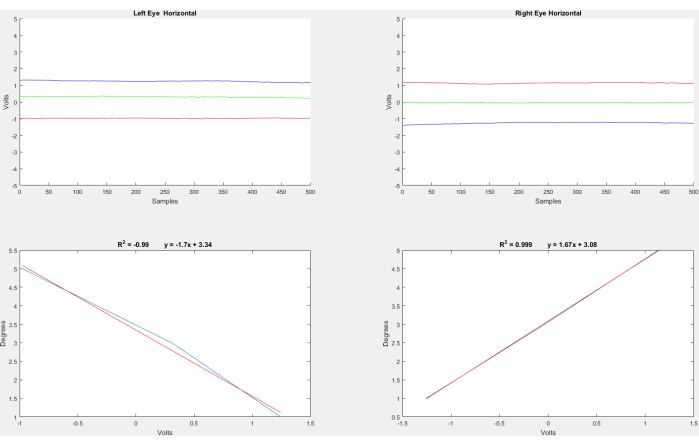
Figura 7: Calibrazione monoculare e pendenze di correlazione. Un esempio di calibrazione dei dati di movimento oculare dai valori di tensione ai gradi di rotazione. Fare clic qui per visualizzare una versione ingrandita di questa figura.
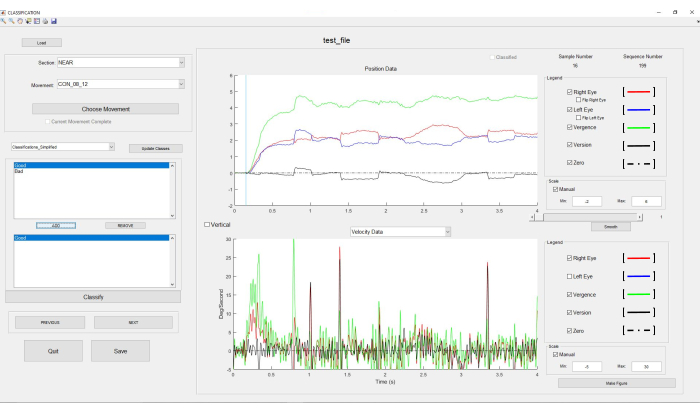
Figura 8: Classificazione del software di movimento oculare. Classificazione delle risposte di movimento oculare stimolate. Fare clic qui per visualizzare una versione ingrandita di questa figura.
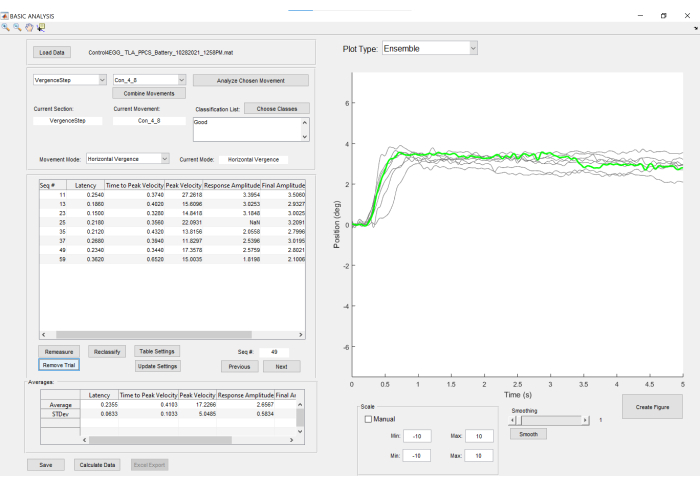
Figura 9: Analisi del software di risposta del movimento oculare. Un esempio di risposte di convergenza tracciate stimolate da un cambio di passo simmetrico di 4° (a destra), con metriche di risposta del movimento oculare individuale presentate tabularmente (a sinistra) e statistiche a livello di gruppo visualizzate tabularmente sotto le metriche di risposta. Fare clic qui per visualizzare una versione ingrandita di questa figura.
10. Programma di analisi del movimento accomodativo (AMAP)
- Configurazione dei dati
- Utilizzando il dispositivo di archiviazione esterno che contiene i dati dell'autorefrattore, esportare i dati in un dispositivo con AMAP installato. AMAP è disponibile come eseguibile autonomo e come applicazione locale tramite l'installazione dell'applicazione MATLAB.
- Avviare l'applicazione AMAP. Da AMAP, selezionare Preprocessore file o Preprocessore batch. Il preprocessore di file elabora una singola cartella di dati, mentre il preprocessore batch elabora una directory di cartelle di dati selezionata.
- Controllare la barra di avanzamento e le notifiche dell'AMAP, poiché il sistema le fornisce quando i dati selezionati sono stati pre-elaborati. Le directory delle cartelle vengono generate dalla pre-elaborazione dell'AMAP per la trasparenza e l'accessibilità dell'elaborazione dei dati tramite l'unità locale del computer in AMAP_Output.
- Se viene selezionata una funzione AMAP senza previa elaborazione dei dati, verificare la presenza di una finestra Esplora file visualizzata per consentire all'utente di selezionare una directory di dati.
- Eseguire l'analisi dei dati AMAP come descritto di seguito.
- Dopo la pre-elaborazione, selezionare un file di dati da analizzare tramite il pulsante Carica dati . In questo modo tutti i file disponibili verranno caricati nella directory dei file corrente impostata per impostazione predefinita in una cartella AMAP_Output generata. Il nome del file di dati selezionato verrà visualizzato nel campo del file corrente.
- Sotto il selettore oculare, controlla la selezione predefinita, che presenta i dati mediati dal binocolo per la rifrazione accomodativa registrata.
- Commutare il tipo di dati tra rifrazione accomodativa e vergenza oculomotoria (sguardo) tramite il selettore del tipo. Controlla ulteriori personalizzazioni grafiche disponibili per presentare le metriche dei dati e le caratterizzazioni del primo e del secondo ordine. Controllare la Figura 10 per le combinazioni di opzioni grafiche che possono essere selezionate per l'operatore da visualizzare.
- Controllare le metriche predefinite per l'AMAP, che sono le seguenti: velocità di picco (gradi/s); ampiezza di risposta (gradi); ampiezza finale (gradi); indice (i) di inizio della risposta; indice (i) di velocità di picco; indice (i) finale di risposta; velocità dello sguardo (vergenza) (gradi/s); ampiezza della risposta dello sguardo (gradi); ampiezza finale dello sguardo (gradi); indice (i) iniziale della risposta dello sguardo; indice di velocità dello sguardo (s); indice finale della risposta dello sguardo (s); e classificazione (binario 0 - cattivo, 1 - buono).
- Eseguire modifiche all'indice iniziale di risposta, all'indice finale della risposta e all'indice di velocità di picco tramite gli spinner di modifica della metrica (Figura 10).
- Dopo l'analisi di tutti i movimenti registrati visualizzati, salvare le metriche analizzate per ciascun file di dati nel campo ID movimento o tramite le frecce di navigazione verso sinistra e verso destra.
- Selezionare il pulsante Salva per esportare i dati analizzati in un foglio di calcolo accessibile. I movimenti non analizzati hanno una classificazione predefinita di non-a-numero (NaN) e non vengono salvati o esportati.
- Eseguire la classificazione manuale (buono/cattivo) per ogni movimento per garantire un'analisi completa da parte di qualsiasi operatore.
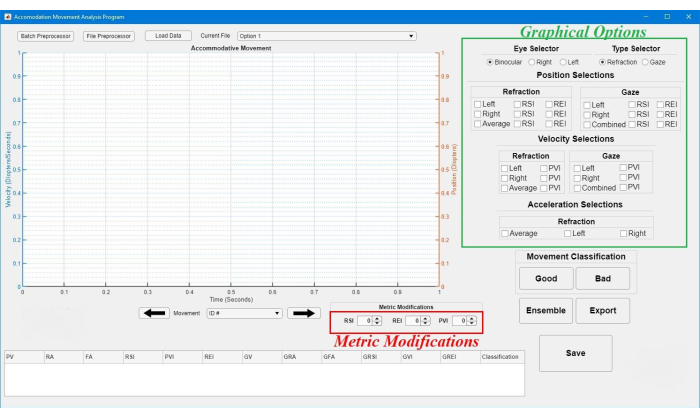
Figura 10: frontend del software AMAP. La figura mostra l'interfaccia utente principale per l'AMAP con sezioni evidenziate per la presentazione grafica (opzioni grafiche) dei dati e l'analisi dei dati (modifiche metriche). Fare clic qui per visualizzare una versione ingrandita di questa figura.
Access restricted. Please log in or start a trial to view this content.
Risultati
I grafici di ensemble a livello di gruppo dei movimenti oculari stimolati evocati da VE2020 sono rappresentati nella Figura 11 con le corrispondenti caratteristiche di velocità del primo ordine.
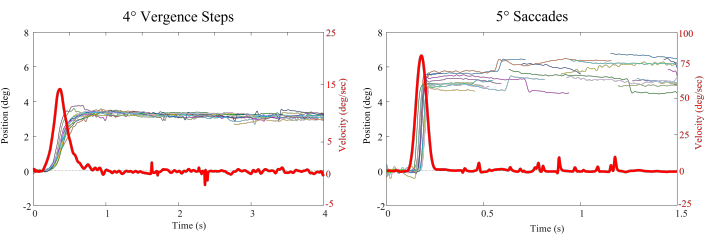
Figura 11: Insiemi di risposta al movimento oculare. Vengono mostrati i grafici d'insieme dei pa...
Access restricted. Please log in or start a trial to view this content.
Discussione
Applicazioni del metodo nella ricerca
Le innovazioni del software iniziale VisualEyes2020 (VE2020) includono l'espandibilità del VE2020 per proiettare su più monitor con uno o più stimoli visivi, che consente l'indagine di questioni scientifiche che vanno dalla quantificazione delle componenti Maddox di vergence18 all'influenza di obiettivi che distraggono su obiettivi istruiti19. L'espansione del sistema aploscopico a VE2020 insieme allo sviluppo com...
Access restricted. Please log in or start a trial to view this content.
Divulgazioni
Gli autori non hanno conflitti di interesse da dichiarare.
Riconoscimenti
Questa ricerca è stata supportata dalla sovvenzione R01EY023261 del National Institutes of Health a T.L.A. e da una borsa di studio Barry Goldwater e dal NJIT Provost Doctoral Award a S.N.F.
Access restricted. Please log in or start a trial to view this content.
Materiali
| Name | Company | Catalog Number | Comments |
| Analog Terminal Breakout Box | National Instruments | 2090A | |
| Convex-Sphere Trial Lens Set | Reichert | Portable Precision Lenses | Utilized for autorefractor calibration |
| Graphics Cards | - | - | Minimum performance requirement of GTX980 in SLI configuration |
| ISCAN Eye Tracker | ISCAN | ETL200 | |
| MATLAB | MathWorks | v2022a | AMAP software rquirement |
| MATLAB | MathWorks | v2015a | VEMAP software requirement |
| Microsoft Windows 10 | Microsoft | Windows 10 | Required OS for VE2020 |
| Plusoptix PowerRef3 Autorefractor | Plusoptix | PowerRef3 | |
| Stimuli Monitors (Quantity: 4+) | Dell | Resolution 1920x1080 | Note all monitors should be the same model and brand to avoid resolution differences as well as physical configurations |
Riferimenti
- Alvarez, T. L., et al. Disparity vergence differences between typically occurring and concussion-related convergence insufficiency pediatric patients. Vision Research. 185, 58-67 (2021).
- Alvarez, T. L., et al. Underlying neurological mechanisms associated with symptomatic convergence insufficiency. Scientific Reports. 11, 6545(2021).
- Scheiman, M., Kulp, M. T., Cotter, S. A., Lawrenson, J. G., Wang, L., Li, T. Interventions for convergence insufficiency: A network meta-analysis. The Cochrane Database of Systematic Reviews. 12 (12), (2020).
- Semmlow, J. L., Chen, Y. F., Granger-Donnetti, B., Alvarez, T. L. Correction of saccade-induced midline errors in responses to pure disparity vergence stimuli. Journal of Eye Movement Research. 2 (5), (2009).
- Scheiman, M., Wick, B. Clinical Management of Binocular Vision., 5th Edition. , Lippincott Williams & Wilkins. Philadelphia, USA. (2019).
- Kim, E. H., Vicci, V. R., Granger-Donetti, B., Alvarez, T. L. Short-term adaptations of the dynamic disparity vergence and phoria systems. Experimental Brain Research. 212 (2), 267-278 (2011).
- Labhishetty, V., Bobier, W. R., Lakshminarayanan, V. Is 25Hz enough to accurately measure a dynamic change in the ocular accommodation. Journal of Optometry. 12 (1), 22-29 (2019).
- Juhola, M., et al. Detection of saccadic eye movements using a non-recursive adaptive digital filter. Computer Methods and Programs in Biomedicine. 21 (2), 81-88 (1985).
- Mack, D. J., Belfanti, S., Schwarz, U. The effect of sampling rate and lowpass filters on saccades - A modeling approach. Behavior Research Methods. 49 (6), 2146-2162 (2017).
- Ghahghaei, S., Reed, O., Candy, T. R., Chandna, A. Calibration of the PlusOptix PowerRef 3 with change in viewing distance, adult age and refractive error. Ophthalmic & Physiological Optics. 39 (4), 253-259 (2019).
- Guo, Y., Kim, E. L., Alvarez, T. L. VisualEyes: A modular software system for oculomotor experimentation. Journal of Visualized Experiments. (49), e2530(2011).
- Convergence Insufficiency Treatment Trial Study Group. Randomized clinical trial of treatments for symptomatic convergence insufficiency in children. Archives of Ophthalmology. 126 (10), 1336-1349 (2008).
- Borsting, E., et al. Association of symptoms and convergence and accommodative insufficiency in school-age children. Optometry. 74 (1), 25-34 (2003).
- Sheard, C. Zones of ocular comfort. American Journal of Optometry. 7 (1), 9-25 (1930).
- Hofstetter, H. W. A longitudinal study of amplitude changes in presbyopia. American Journal of Optometry and Archives of American Academy of Optometry. 42, 3-8 (1965).
- Donders, F. C. On the Anomalies of Accommodation and Refraction of the Eye. , Milford House Inc. Boston, MA. translated by Moore, W. D (1972).
- Sravani, N. G., Nilagiri, V. K., Bharadwaj, S. R. Photorefraction estimates of refractive power varies with the ethnic origin of human eyes. Scientific Reports. 5, 7976(2015).
- Maddox, E. E. The Clinical Use of Prisms and the Decentering of Lenses. , John Wright and Co. London, UK. (1893).
- Yaramothu, C., Santos, E. M., Alvarez, T. L. Effects of visual distractors on vergence eye movements. Journal of Vision. 18 (6), 2(2018).
- Borsting, E., Rouse, M. W., De Land, P. N. Prospective comparison of convergence insufficiency and normal binocular children on CIRS symptom surveys. Convergence Insufficiency and Reading Study (CIRS) group. Optometry and Vision Science. 76 (4), 221-228 (1999).
- Maxwell, J., Tong, J., Schor, C. The first and second order dynamics of accommodative convergence and disparity convergence. Vision Research. 50 (17), 1728-1739 (2010).
- Alvarez, T. L., et al. The Convergence Insufficiency Neuro-mechanism in Adult Population Study (CINAPS) randomized clinical trial: Design, methods, and clinical data. Ophthalmic Epidemiology. 27 (1), 52-72 (2020).
- Leigh, R. J., Zee, D. S. The Neurology of Eye Movements. , Oxford Academic Press. Oxford, UK. (2015).
- Alvarez, T. L., et al. Clinical and functional imaging changes induced from vision therapy in patients with convergence insufficiency. Annual International Conference of the IEEE Engineering in Medicine and Biology Society. 2019, 104-109 (2019).
- Scheiman, M. M., Talasan, H., Mitchell, G. L., Alvarez, T. L. Objective assessment of vergence after treatment of concussion-related CI: A pilot study. Optometry and Vision Science. 94 (1), 74-88 (2017).
- Yaramothu, C., Greenspan, L. D., Scheiman, M., Alvarez, T. L. Vergence endurance test: A pilot study for a concussion biomarker. Journal of Neurotrauma. 36 (14), 2200-2212 (2019).
Access restricted. Please log in or start a trial to view this content.
Ristampe e Autorizzazioni
Richiedi autorizzazione per utilizzare il testo o le figure di questo articolo JoVE
Richiedi AutorizzazioneEsplora altri articoli
This article has been published
Video Coming Soon